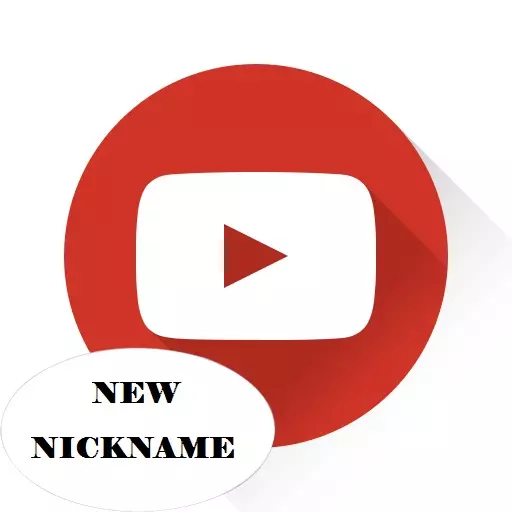
Бул сейрек эмес, ошондуктан адам кабыл алынган чечимдерди өкүнөт. Эгер бул сиз өзгөртө турган эң чечим болсо. Мисалы, YouTube-де түзүлгөн каналдын атын өзгөртүңүз. Бул кызматтын иштеп чыгуучулары өзүлөрүнүн колдонуучулары муну кыла алышканына кам көрүштү, бирок момундуктун ордуна, сизге жакшылап ойлонууга жана түшүнүүгө экинчи мүмкүнчүлүк берилет.
Youtube -андагы каналдын атын кантип өзгөртүү керек
Жалпысынан, ысымдын өзгөрүшүнүн себеби түшүнүктүү, ал жогоруда айтылган, бирок, албетте, бул бир гана себеп эмес. Көптөр үчүн улам бир жаңы-келбет багыттары же алардын Көрмөлөр үлгүдөгү өзгөрүшүнө наамын өзгөртүү боюнча чечим кабыл алат. Жана кимдир бирөө ушундай эле, маңызы эмес. Негизги нерсе - бул ысым өзгөртүүгө болот. Бирок муну кантип жасоо керек - дагы бир суроо.1-ыкма: компьютер аркылуу
Каналдын атын өзгөртүү үчүн эң көп кездешкен эң көп болгон нерсе, компьютер камтылган. Жана бул логикалуу, анткени ал көп нерсени билип, адамдарды YouTube видео хостингинде көрүү үчүн адамдарды колдонууга көнүп калган. Бирок, бул ыкма бир-бирине дал келбейт, эми эмне үчүн айтып беребиз.
Төмөнкү сызык - бул ысымды өзгөртүү үчүн, Google жеке кабинетине киришиңиз керек, бирок муну жасоонун бир нече жолу. Албетте, алар бири-биринен айырмаланып турушпайт, бирок келишпестиктер бар болгондуктан, алар жөнүндө айтып бериш керек.
Ошол замат, салкын, бирок кандайдыр бир учурда, сиз youtube кирүү үчүн биринчиден киришиңиз керек болгон нерсе белгилей кетүү керек. Муну жасоо үчүн, сайтка кирип, жогорку оң бурчтагы "Кирүү" баскычын чыкылдатыңыз. Андан кийин Google каттоо эсебинин маалыматтарыңызды (электрондук почта жана пароль) киргизип, Кирүүнү чыкылдатыңыз.

Ошондой эле караңыз: YouTube'га кантип катталуу керек
Сиз киргенден кийин, профилдеги орнотууларга кирүүнүн биринчи жолуна барсаңыз болот.
- Youtube сайтынын башкы бетинде болуу, профилиңиз чыгармачыл студияңызды ачыңыз. Бул үчүн, оң жактагы үстүндө жайгашкан, андан кийин, ачылуучу терезеде жайгашкан каттоо эсебиңиздин сүрөтчөсүн чыкылдатыңыз, "Creative Studio" баскычын чыкылдатыңыз.
- Шилтемеге өтүүдөн кийин ошол эле студия ачылат. Анда биз бир гана жазууну кызыктырабыз: "Көрүү каналын". Аны чыкылдатыңыз.
- Сиз каналыңызга түшөсүз. Ал жерден сиз экрандын оң жагындагы баннеринин астына барган редуктордун сүрөтүн чыкылдатып, "Жазылуу" баскычын жанында басыңыз.
- Пайда болгон терезеде "кеңейтилген жөндөөлөрдү" чыкылдатыңыз. Бул жазуу бүт кабардын аягында жайгашкан.
- Эми, каналдын аталышынын жанында, "өзгөртүү" шилтемесин чыкылдатыңыз. Андан кийин, каналдын аталышын өзгөртүү үчүн, сиз Google+ профилине барышыңыз керек деп билдирилген кошумча терезе пайда болот, анткени биз буга жетиштик, "Өзгөртү" баскычын басыңыз.

Кеңеш: Эгерде сиз өзүңүздүн эсебиңизде бир нече канал болсо, анда ал сүрөттөгү мисал келтирип, андан кийин иш-аракеттерди жасаардан мурун, сиз өзгөргүңүз келген адамды тандаңыз.
Ошондой эле: YouTube сайтында жаңы каналды кантип түзсө болот?
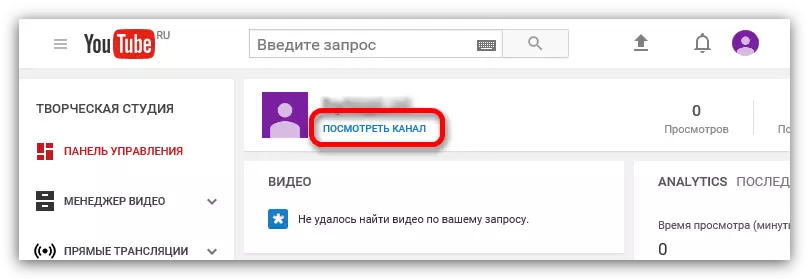



Бул Google+ профилине кирүүнүн биринчи жолу, бирок жогоруда айтылгандай, алардын экөө. Биз дароо экинчиге барабыз.
- Ал мурунтан эле тааныш сайттын аталышынын сайтынан башталат. Профиль сүрөтчөсүн дагы бир жолу чыкылдатып, ачылуучу терезеде гана "YouTube жөндөөлөрүн" тандаңыз. Канал атын өзгөрткүңүз келген профилди тандоону унутпаңыз.
- Эң жөнөкөй орнотууларда, "Жалпы маалымат" бөлүмүндө, профилдин өзүндө жайгашкан "Google'га өзгөртүү" шилтемесин чыкылдатыңыз.
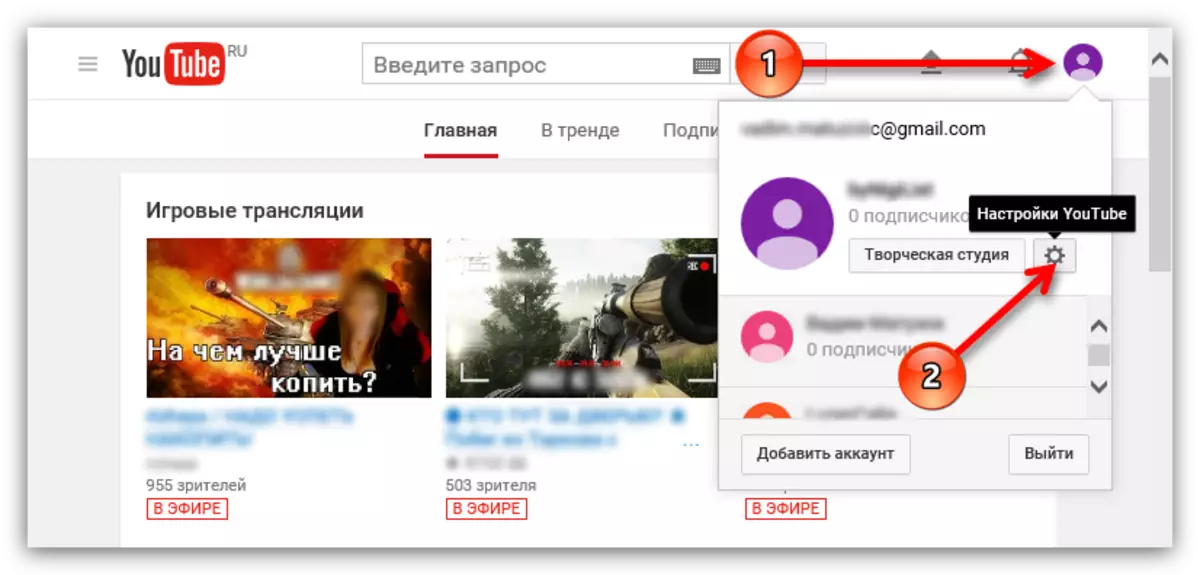

Андан кийин браузердин жаңы өтмөк ачылат, анын профилиңиздин барагы Google'да бар. Башкача айтканда, бул профилди киргизүүнүн экинчи жолу болду.
Эми акылга сыярлык суроо пайда болушу мүмкүн: "Эгер экөө тең бирдей болуп, экинчисинен айырмаланып, биринчиден айырмаланып турса, анда бул суроонун ортосунда болот?" Бирок жооп бир топ жөнөкөй. Чындыгында, YouTube's Video Hosting ар дайым өнүгүп жатат, бүгүнкү күндө профиль кирүүгө жол, эртең ал өзгөрүшү мүмкүн жана окурман бардыгын түшүнүү үчүн, тандап алуу үчүн эки окшош варианттарды берүү үчүн, аны тандап алуу үчүн, аны тандап алуу үчүн, алга ылайыктуу from.
Бирок, бул этапта баары эле эмес, сиз Google'дун профилинин кире беришин жасадыңыз, бирок сиз каналдын атыңызды өзгөрттүңүз. Бул үчүн сиз каналыңыздын жаңы атын тиешелүү талаада киргизип, "OK" баскычын чыкылдатыңыз.

Андан кийин, сиз сурасаңыз, анда сиз сурасаңыз, терезе пайда болот, эгер андай болсо, анда "өзгөртүү" баскычын чыкылдатыңыз. Бул иш-аракеттерди сейрек кездештирүүгө болот деп кабарлаңыз, бул белгини алыңыз.

Массацияларды жасагандан кийин, бир нече мүнөттөн кийин, каналдын атыңыз өзгөрөт.
2-ыкма: Смартфон же планшет менен
Демек, компьютердин колдонулушун колдонуп, каналдын атын кантип өзгөртүү керек, бирок манипуляциянын маалыматтары смартфон же планшет сыяктуу башка шаймандардан жасаса болот. Бул абдан ыңгайлуу, анткени ушундай жол менен сиз өзүңүздүн эсебиңизге карабастан, сиз өз эсебиңиз менен манипуляцияларды жасай аласыз. Мындан тышкары, ал бир топ жөнөкөй болуп, компьютерден караганда так жөнөкөй.
- Түзмөгүңүзгө Youtube тиркемесине кириңиз.
- Өтүнмөнүн башкы бетинде сиз "Эсеп" бөлүмүнө барышыңыз керек.
- Анда сиздин профилиңиздин сүрөтчөсүн чыкылдатыңыз.
- Көрүнүп тургандай, сиз канал жөндөөлөрүнө киришиңиз керек, анткени бул сизге редуктун сүрөтүн чыкылдатуу керек.
- Азыр сиз өзгөртө турган канал жөнүндө бардык маалыматтарсыз. Ысымды өзгөрткөндөн кийин, каналдын аталышынын жанындагы карандаш сөлөкөтүн чыкылдатыңыз.
- Сиз атын өзүнөн өзгөртүшүңүз керек. Андан кийин, "OK" баскычын чыкылдатыңыз.
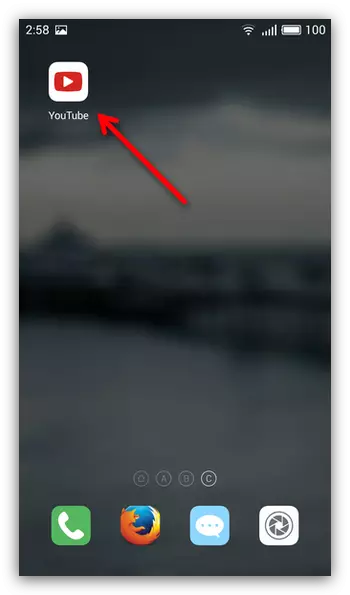
Маанилүү иш: Бардык операциялар браузер аркылуу эмес, Youtube колдонмосунда жүргүзүлүшү керек. Албетте, браузердин жардамы менен сиз муну жасай аласыз, бирок бул өтө ыңгайсыз, жана бул көрсөтмө туура келбейт. Эгер сиз аны колдонууну чечсеңиз, анда биринчи жол менен кайрылыңыз.
Android боюнча Youtube жүктөп алыңыз
Youtube жүктөө iOS


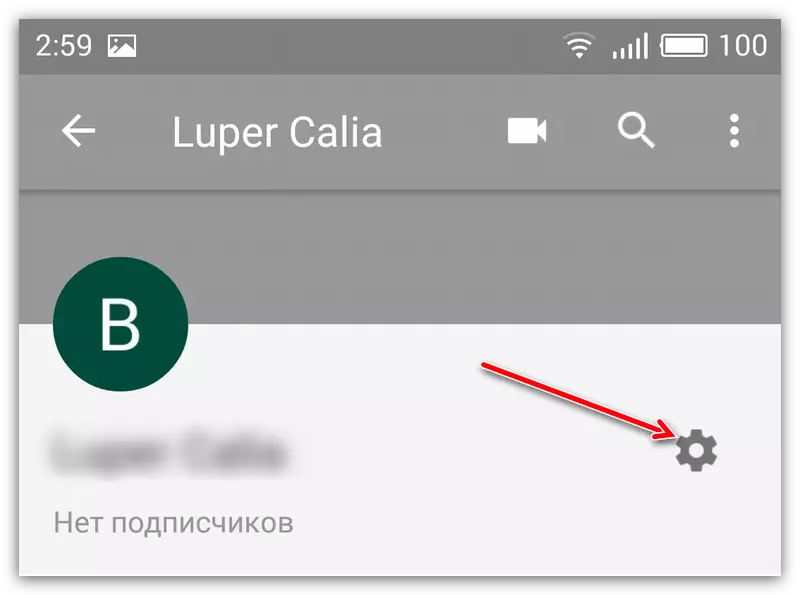
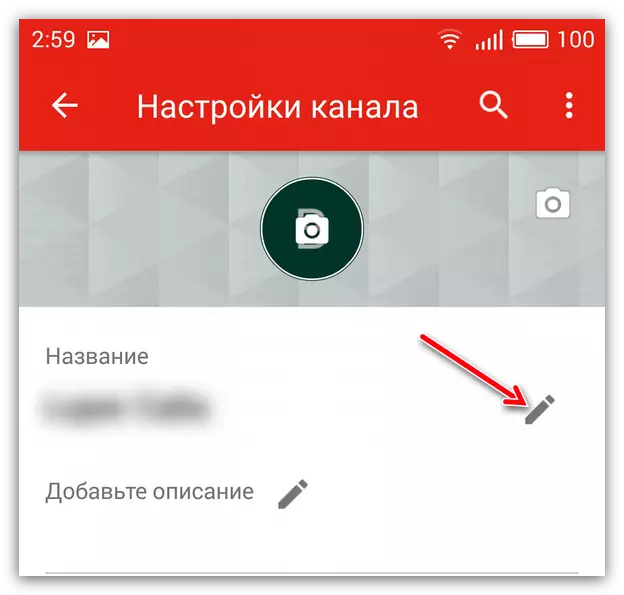

Манипуляция жасагандан кийин, сиздин канал аталышы бир нече мүнөттүн ичинде өзгөрөт, бирок сиз дароо өзгөрүлсөңүз болот.
Корутунду
Жогоруда айтылгандардын бардыгы YouTube ичиндеги каналыңыздын аталышын өзгөртүү смартфон же планшет аркылуу эң жакшы деп жыйынтык чыгарсак болот - бул компьютердеги браузерден көрө, андан тышкары, анчалык деле маанилүү эмес. Бирок, кандайдыр бир учурда, эгерде сизде мындай шаймандар жок болсо, анда сиз компьютерге көрсөтмөлөрдү колдоно аласыз.
